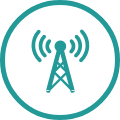ERHÖHE DEINE SICHERHEIT IM INTERNET: PHISHING, SPAM UND PORNOGRAFISCHE INHALTE
DAS KANNST DU TUN, UM DICH GEGEN PHISHING ZU SCHÜTZEN:
Als Phishing werden betrügerische E-Mails, SMS, Anrufe oder auch Wettbewerbe bezeichnet, die z.B. versuchen persönliche Benutzerdaten zu stehlen (Benutzernamen, Passwörter oder Kreditkartendetails).
DAS KANNST DU TUN, UM DICH GEGEN SPAM ZU SCHÜTZEN:
SPERRUNG VERBOTENER PORNOGRAFIE -
VERDÄCHTIGE INHALTE MELDEN
Fragen zu Internet Security
Wie aktiviere ich die Kindersicherung auf dem Gerät meines Kindes?
Falls du die Kindersicherung nicht bereits während der Installation des Produkts aktiviert hast, kannst du dies im Nachhinein wie folgt tun:
• Zuerst UPC Internet Security auf dem Gerät deines Kindes installieren. Bitte führe die unten beschriebenen Schritte aus, um die vorausgesetzte App auf dem Gerät zu installieren.
• Öffne nach Abschluss der Installation die UPC Internet Security App auf dem Gerät deines Kindes.
• Tippe auf Kindersicherung
• Tippe auf den Schieberegler für die Kindersicherung, um diese zu aktivieren
• Lege einen Sicherheitscode fest, indem du diesen zweimal eingibst, und tippe auf Weiter
• Gib eine E-Mail-Adresse für UPC Internet Security ein, um dir die Anleitung zur Rücksetzung des Sicherheitscodes senden zu lassen, und tippe auf Weiter
• Hinweis: Verwende deine eigene E-Mail-Adresse, damit nur du selbst Zugriff auf die Sicherheitseinstellungen deines Kindes hast.
• Tippe unter Services auf UPC Internet Security und tippe zur Aktivierung auf den Schieberegler.
• Tippe auf OK
Die Kindersicherung ist jetzt aktiviert. Du kannst nun Online-Zeiten, Inhaltstypen und erlaubte Apps und Webseiten auf dem Gerät deines Kindes über dein My UPC-Konto festlegen und verwalten.
Wie verwende ich den Banking-Schutz (E-Banking)?
Der Banking-Schutz fügt, wenn aktiviert, beim Online-Banking oder bei Online-Transaktionen eine weitere Sicherheitsebene hinzu.
Der Banking-Schutz prüft die von dir besuchten Webseiten mittels Abfrage in einer Cloud-basierten Datenbank auf Sicherheit (benutzte Zertifikate und Verschlüsselung) und Vertrauenswürdigkeit. Durch diese Prüfung erfährt der Banking-Schutz, ob die Seite als eine unserer vertrauenswürdigen Banking-Seiten gelistet ist oder nicht. Du erhältst eine Benachrichtigung darüber, ob du dich auf einer sicheren Webseite bewegst.
Beim Start deiner nächsten Online-Banking-Sitzung wird der Banking-Schutz automatisch wieder aktiviert.
Hinweis: Auf dem PC bietet der Banking-Schutz ausserdem zusätzliche Sicherheit. Wenn du eine Online-Banking-Sitzung begonnen hast und der Banking-Schutz aktiviert ist, trennt der Banking-Schutz alle nicht vertrauenswürdigen Anwendungen vom Internet und verhindert während der ganzen Session, dass sich diese erneut mit dem Internet verbinden. Das Blockieren von Verbindungen verhindert, dass Dritte Zugriff auf den Datenfluss erhalten und sorgt so dafür, dass dein Geld in Sicherheit ist und bleibt. Während einer Banking-Sitzung kannst du ausserdem nur auf Websites zugreifen, die als sicher eingestuft werden, alle anderen werden blockiert.
Hinweis: Um den Banking-Schutz auf Android-Geräten zu nutzen, ist die App UPC Internet Security Safe Browser erforderlich.
Wie installiere ich Browserschutz?
Internet Explorer
Wenn du UPC Internet Security auf deinem PC installiert hast und dein Browser zum ersten Mal öffnest, aktiviere die Browserschutz-Erweiterung wie folgt:
- Öffne Internet Explorer und wähle Extras (oben rechts im Browser), dann Add-ons verwalten. Das Fenster Add-ons verwalten erscheint.
- Wähle in Extras und Erweiterungen das Add-on Browserschutz von F-Secure aus.
- Wähle Aktivieren und Schliessen, um das Add-on zu aktivieren.
Der Browserschutz von UPC Internet Security ist jetzt aktiviert.
Chrome
Wenn du UPC Internet Security auf deinem Computer installiert hast und Google Chrome zum ersten Mal öffnest, kannst du die Browserschutz-Erweiterung (Add-on) wie folgt aktivieren:
– Wenn du oben rechts im Browser eine Benachrichtigung siehst, klicke auf Erweiterung aktivieren.
Alternativer Weg:
Öffne Chrome und klicke oben rechts im Browser auf das Symbol ⋯Klicke auf Weitere Tools > Erweiterungen. Scrolle zu Browserschutz von F-Secure und wähle "Aktivieren". Der Browserschutz von UPC Internet Security ist jetzt aktiviert.
Safari
Damit die Browserschutz-Funktionen einwandfrei funktionieren, braucht es eine Browserschutz-Erweiterung. Die Browsererweiterung in Safari installieren:
- Klicke in der Menüleiste auf das Produkt-Icon.
- Klicke auf Einstellungen. Stelle sicher, dass der Tab Browserschutz geöffnet ist.
- Klicke auf Browsererweiterung installieren. Das Fenster für die Installation des Browserschutzes wird geöffnet.
- Klicke im Drop-down-Menü Browser wählen auf Safari und klicke auf Jetzt installieren. Die *.safariextz-Datei wird in deinem Download-Ordner heruntergeladen.
- Doppelklick auf die Datei und folge den Anweisungen.
- Um die Installation zu bestätigen, klicke Vertrauen.
Wenn die Installation der Browserschutz-Erweiterung abgeschlossen ist, schützt dich der Browserschutz vor schädlichen Websites. Und wenn du eine Suche durchführst, werden die Suchergebnisbewertungen angezeigt, was dir hilft, schädliche Websites zu meiden.
Muss ich zuerst meine bestehende Antiviren-Anwendung deinstallieren?
Es ist empfohlen, dass du alle anderen Antiviren-Anwendungen von deinem Gerät deinstallierst, bevor du UPC Internet Security installierst. UPC Internet Security erkennt jedoch während des Installationsprozesses die meisten gängigen Antiviren- und Sicherheitsprodukte automatisch und entfernt diese. In vereinzelten Fällen musst du vor der Installation von UPC Internet Security zuerst andere Antiviren- oder Sicherheitsprodukte deinstallieren. Du kannst dies in den Geräteeinstellungen, im App Store (iOS) oder in Google Play (Android) tun.
Wie verwalte ich meine Geräte und Lizenzen?
Die Verwaltung deines Geräteschutzes ist ganz einfach. Du kannst via My UPC auf dein UPC Internet Security Konto zugreifen. Dort siehst du nicht nur die Anzahl an verfügbaren Nutzerlizenzen, du kannst diese auch ganz einfach verwalten. Verfügbare Funktionen umfassen:
- Neue Geräte hinzufügen
- Schutz von nicht mehr gebrauchten Geräten entfernen
- Sicherheitseinstellungen verwalten
- Und vieles mehr
Solltest du eine Nutzerlizenz von einem Gerät auf ein anderes übertragen wollen, entferne zuerst die Lizenz vom alten Gerät und installiere diese im Anschluss einfach auf dem Neuen.
Wie installiere ich UPC Internet Security?
Windows
1. Melde dich mit deinem Benutzernamen & Passwort bei My UPC an
2. Klicke in der Navigation <> auf Internet und klicke auf das Register UPC Internet Security
3. Klicke auf Gerät verwalten, dann erscheint ein neues Fenster Wessen Gerät möchten Sie schützen?
4. Stelle sicher, dass Mein Gerät ausgewählt ist, und klicke auf Weiter. Dann erscheint das Fenster Gerätetyp wählen.
5. Wähle Dieser Computer und klicke auf Download für Windows, um den Download zu starten.
6. Je nach Browser:
• wird die Installationsdatei automatisch heruntergeladen oder
• Du wirst aufgefordert, die Datei zu speichern. Wenn eine Aufforderung erscheint, klicke auf Datei speichern.
7. Drücke auf deiner Tastatur Ctrl+J, um den Download-Ordner zu öffnen und die Datei zu suchen.
8. Klicke auf die Installationsdatei, die sich üblicherweise zuoberst im Fenster befindet, um den Installationsassistenten auszuführen. Wenn das Fenster Benutzerkontensteuerung erscheint, klicke auf Ja.
9. Wenn du «Willkommen bei UPC Internet Security» siehst, klicke auf Weiter.
10. Klicke Akzeptieren und installieren, um die Installation zu starten. Die Installation dauert etwa eine Minute und nach Abschluss der Installation ist dein Computer geschützt.
Mac
1. Melde dich mit deinem Benutzernamen & Passwort bei My UPC an
2. Klicke in der Navigation <> auf Internet und klicke auf das Register UPC Internet Security
3. Klicke auf Gerät verwalten, dann erscheint ein neues Fenster Wessen Gerät möchten Sie schützen?
4. Stelle sicher, dass Mein Gerät ausgewählt ist, und klicke auf Weiter. Dann erscheint das Fenster Gerätetyp wählen.
5. Wähle Dieser Computer und klicken Sie Download für Mac, um den Download zu starten.
6. Je nach Browser:
• wird die Installationsdatei automatisch heruntergeladen oder
• Du wirst aufgefordert, die Datei zu speichern. Wenn eine Aufforderung erscheint, klicke Datei speichern.
7. Wenn der Download abgeschlossen ist, gehe zum Download-Ordner und führe den Installationsassistenten aus ().
8. Das Fenster UPC Internet Security installieren öffnet sich. Klicke auf Weiter.
9. Lies die Datenschutzbestimmungen und klicke auf Weiter.
10. Lies die Softwarelizenzvereinbarung und klicke auf Weiter > Akzeptieren, wenn du den Bedingungen der Software zustimmst.
11. Wähle einen Speicherort und klicke auf Weiter. Gib deine Administratordaten ein, sofern du darum gebeten wirst, und klicke auf OK.
12. Klicke in der Ansicht Installationsart auf Installieren. Gib deine Administratordaten ein, sofern du darum gebeten wirst, und klicke auf Software installieren. Der Installationsprozess startet und sollte in weniger als 5 Minuten abgeschlossen sein.
13. Wenn das Willkommensfenster von UPC Internet Security erscheint, klicke auf Weiter.
14. Gib im Fenster Neues Gerät benennen einen Namen für deinen Computer ein und klicke auf Weiter. Gib deine Administratordaten ein, sofern du darum gebeten wirst, und klicke auf OK.
15. Die Installation der Browserschutz-Erweiterung beginnt. Wähle im Drop-down-Menü deinen Browser und klicke auf Jetzt installieren.Dein gewählter Browser wird geöffnet und die Browserschutz-Erweiterung ist jetzt installiert
Mobile
1. Melde dich mit deinem Benutzernamen & Passwort bei My UPC an
2. Klicke in der Navigation <> auf Internet und klicke auf das Register UPC Internet Security
3. Klicke auf Geräte verwalten dann erscheint ein neues Fenster Wessen Gerät möchten Sie schützen?
4. Wähle Mein Gerät und klicke auf Weiter. Das Fenster Gerät hinzufügen erscheint.
5. Wähle je nach Gerät Tablet oder Mobiltelefon und klicke auf Weiter
6. Gebe entweder eine E-Mail-Adresse oder eine Telefonnummer ein, um den Installationslink an das gewählte Gerät zu senden.
7. Klicke auf den Link in der E-Mail oder SMS. Dieser leitet dich zum App Store, um die UPC Internet Security App auf deinem Gerät zu installieren.
Nach der Installation kannst du prüfen, ob du geschützt bist. Wenn du UPC Internet Security auf deinem Gerät öffnest, sollte ein grünes Häkchen sichtbar sein, das anzeigt, dass du geschützt bist.
Wie teile ich UPC Internet Security mit einem Familienmitglied oder einem Freund?
Du kannst UPC Internet Security mit Freunden oder Familienmitgliedern teilen, indem du sie zur Nutzung des Services einlädst. Eingeladene Personen können eine der zehn verfügbaren Lizenzen verwenden und so ihre Geräte schützen:
1. Melde dich mit deinem Benutzernamen & Passwort bei My UPC an.
2. Klicke in der Navigation <> auf Internet und klicke auf das Register UPC Internet Security
3. Klicke auf Geräte verwalten dann erscheint ein neues Fenster Wessen Gerät möchten Sie schützen?
4. Nach der Anmeldung auf Gerät hinzufügen klicken/tippen. Das Fenster Gerät hinzufügen erscheint.
5. Wähle Mein Gerät und klicke/tippe auf Weiter. Das Fenster Gerätetyp wählen erscheint.
6. Wähle Anderen Computer und klicke/tippe auf Weiter. Das Fenster Schützen Sie Ihren Computer erscheint.
7. Gib deine E-Mail-Adresse im entsprechenden Feld ein und klicke/tippe auf Senden.
8. Öffne die E-Mail auf dem Gerät, welches du schützen möchtest, und folge den Installationsanweisungen
Andere Benutzer von UPC Internet Security sehen die Geräte anderer Benutzer nicht. Nur du kannst in My UPC sämtliche Geräte sehen.
Wie deinstalliere ich UPC Internet Security?
Schade, dass du UPC Internet Security nicht mehr nutzen möchtest. Wenn du UPC Internet Security wirklich vollständig deinstallieren möchtest, folge den Anweisungen für dein Gerät.
Windows
1. Öffne auf deinem PC das Startmenü und navigiere zur Systemsteuerung
2. Wähle Programm deinstallieren und wähle alle Dateien aus, die zu UPC Internet Security gehören
3. Wähle Deinstallieren
Mac
1. Öffne den Finder auf Ihrem Mac. Klicke in der linken Spalte des Finders auf Orte. Dann wird eine Liste aller Programme angezeigt, die auf deinem Mac installiert sind
2. Scrolle durch die Liste der auf deinem Mac installierten Programme. Sie sind alphabetisch geordnet. Suche nach UPC Internet Security
3. Rechtsklicken (oder klicke mit zwei Fingern) auf das Programm, das du deinstallieren möchtest
4. Wähle in den Menüoptionen In den Papierkorb verschieben. Alternativ kannst du das Programm per Drag-and-Drop mit der Maus in den Papierkorb ziehen. Bestätige, dass du das Programm in den Papierkorb verschieben möchtest, falls eine Bestätigungsaufforderung erscheint.
5. Klicke unten auf dem Bildschirm im Dock auf den Papierkorb. Dann öffnet sich der Papierkorb und es werden alle Elemente angezeigt, die er enthält. Klicke im Papierkorbfenster auf Papierkorb leeren und bestätige, dass du den Papierkorb leeren möchtest. Dadurch wird das Programm komplett von deinem Mac entfernt.
Mobile
UPC Internet Security auf Ihrem iOS-Gerät deinstallieren:
Halte das UPC Internet Security Logo gedrückt und tippe auf das Kreuz, um die App zu entfernen
Auf einem Android-Gerät deinstallieren:
Wähle in den Geräteeinstellungen Apps oder den Anwendungsmanager (dies hängt von Ihrem Gerät ab) und tippe die App an, die du deinstallieren möchtest. Wähle Deinstallieren.
Was geschieht mit meinem UPC Internet Security Abo, wenn ich zu einem anderen Internetanbieter wechsle?
Wenn du dein UPC Internet-Abo kündigst, wird auch deom UPC Internet Security Abo auf dasselbe Datum gekündigt. Um die Sicherheit deiner Daten und Geräte nicht zu gefährden, beschaffe dir bereits frühzeitig eine Alternative.
Warum wurde mein Gerät mit einem Virus infiziert, obwohl ich UPC Internet Security nutze?
Keine Antiviren-Software kann einen hundertprozentigen Schutz gegen sämtliche künftigen Viren garantieren. Um sich wirksam zu schützen, musst du vorsichtig sein und eine Kombination aus Antiviren-, Anti-Spyware-Software und Firewall einsetzen und im Internet aufpassen. Wir empfehlen, alle Windows-Updates durchzuführen und beim Surfen Vorsicht walten zu lassen. Insbesondere in Bezug auf E-Mails mit Anhang von Absendern, die dir unbekannt sind.
Verlangsamt UPC Internet Security mein Gerät?
UPC Internet Security nutzt die neuste DeepGuard-Technologie von F-Secure, um dich bei minimaler Beanspruchung der Systemressourcen proaktiv gegen die neusten Bedrohungen zu schützen. Somit sind die Auswirkungen auf die Systemleistung minimal.
Solltest du dennoch massive Leistungseinbussen während der Nutzung von UPC Internet Security feststellen, prüfe bitte, ob dein Gerät die Systemanforderungen erfüllt. Weitere Informationen findest du hier.
UPC Internet Security führt zahlreiche Tests und Scans von ein- und ausgehenden Daten deines Computers durch, und es lohnt sich, diese kurze Zeit zu investieren, damit dein Computer sicher ist.
Welche Betriebssysteme werden von UPC Internet Security unterstützt?
Windows
Unterstützte Betriebssysteme
Windows 10 Version 1703 oder neuer
Windows 8.1
Windows 7 (Service Pack 1)
Minimale Systemanforderungen
Prozessor: 1 GHz oder schneller*
Speicheranforderungen: 1 GB RAM (32-bit) oder 2 GB RAM (64-bit)
Festplattenspeicher: 600 MB freier Speicherplatz
Eine Internetverbindung ist notwendig, um dein Abo zu verifizieren und Updates zu erhalten. Internetzugriffsgebühren (ISP) können anfallen.
* ARM ist nicht unterstützt
Das System muss die von Microsoft angegebenen minimalen Windows-Anforderungen erfüllen. In den Browsereinstellungen des Nutzers muss Javascript aktiviert sein, damit Seiten aktiv gesperrt werden können.
Mac
Unterstützte Betriebssysteme
macOS Version 10.15 (Catalina)
macOS Version 10.14 (Mojave)
macOS Version 10.13 (High Sierra)
Minimale Systemanforderungen
Prozessor: Intel
Speicheranforderungen: 1 GB RAM oder mehr ist empfohlen
Festplattenspeicher: 250 MB freier Festplattenspeicher
Mobile
Unterstützte Betriebssysteme
iOS:
iOS 10 oder neuer. Die Installation benötigt etwa 20-30 MB freier Speicherplatz.
Android:
Android OS 5.0 oder neuer mit 75 MB freiem Speicherplatz.
Wird mein Internet-Abonnement auch gekündigt, wenn ich Internet Security kündige?
Nein, die beiden Verträge sind unabhängig voneinander. Wenn du Internet Security kündigst, bleibt dein Internet-Abonnement mit der regulären Mindestvertragslaufzeit bestehen.
Habe ich eine Mindestvertragslaufzeit bei Internet Security?
Nein, aber es gilt eine Kündigungsfrist von 2 Monaten. Du kannst das Security Paket also jederzeit, aber mit einer Frist von 2 Monaten auf Monatsende, kündigen.